
Det er ingen hemmelighet at den mest populære måten å laste ned store størrelser på, er nedlastingen via BitTorrent-protokollen. Bruk av denne metoden har lang forskyvet regelmessig fildeling. Men problemet er at ikke hver nettleser vet hvordan å svinge innhold gjennom Torrent. Derfor, for muligheten for å laste ned filer i dette nettverket, må du installere spesielle programmer - Torrent-klienter. La oss finne ut hvordan Opera-nettleseren samhandler med torrenter, og hvordan man produserer innholdsinjeksjon gjennom denne protokollen.
Tidligere hadde Opera-nettleseren sin egen Torrent-klient, men etter versjon 12.17 nektet utviklerne å introdusere det. Dette skyldes det faktum at det var betydelig undersøkt, og tilsynelatende ble utviklingen av dette området ikke betraktet som prioritet. Den innebygde Torrent-klienten er feil overført statistikk, som skyldes blokkeringen fra mange trackers. I tillegg hadde han et veldig svakt lastingsverktøy. Hvordan nå kan du laste ned torrenter gjennom operaen?
Installere Extension Utorrent Easy Client
De nyeste versjonene av programoperasjonen støtter installasjonen av ulike tillegg som utvider programmets funksjonalitet. Det ville være rart hvis en ekspansjon ikke kom over tid, som er i stand til å laste opp innhold gjennom Torrent-protokollen. En slik utvidelse var den innebygde Torrent Client uTorrent Easy Client. For å jobbe denne utvidelsen er det også nødvendig at Utorrent-programmet vil bli installert på datamaskinen.
For å installere denne utvidelsen, fortsett med standardmetoden via hovedlesermenyen på Opera-tilleggsstedet.

Vi legger inn "Utorrent Easy Client" -forespørselen i søkemotoren.
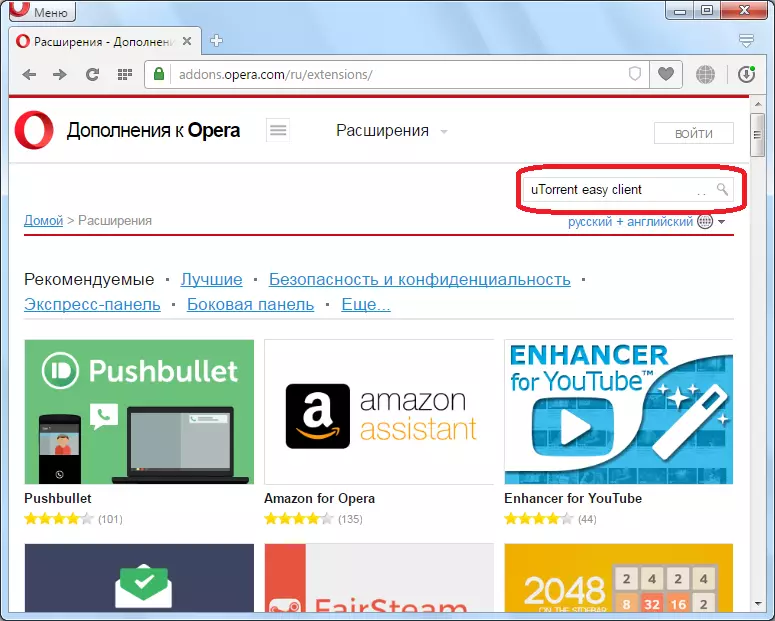
Gå fra resultatene av utstedelse på denne forespørselen til utvidelsessiden.

Det er mulig her mer fullstendig og les det i detalj med funksjonaliteten til Utorrent Easy Client. Trykk deretter på "Legg til i opera" -knappen.

Utvidelsesinstallasjonen begynner.
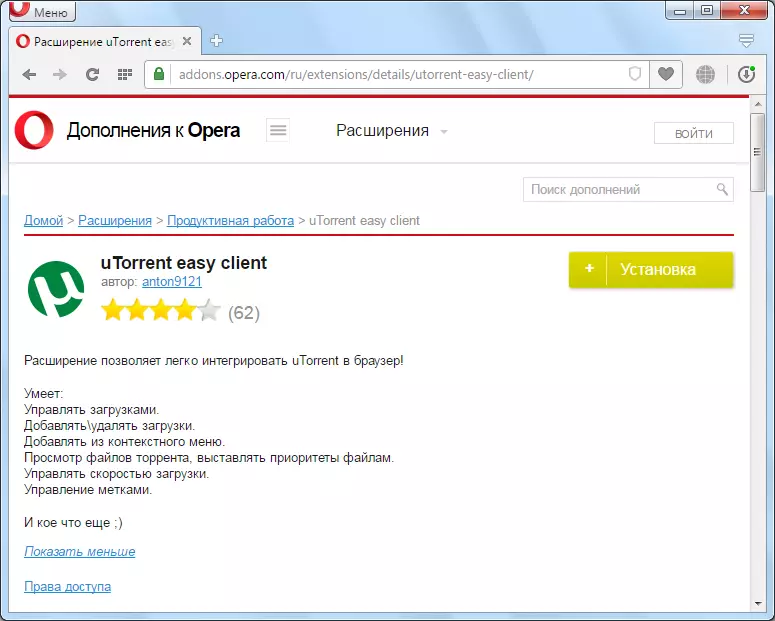
Etter at installasjonen er fullført, er påskriften på den grønne knappen "installert", og utvidelsesikonet vil bli plassert på verktøylinjen.
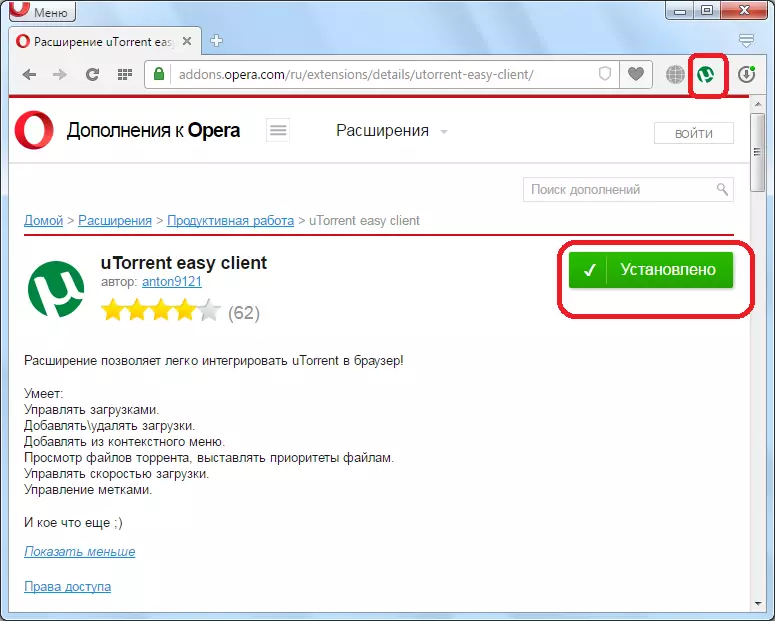
Innstillinger av Utorrent-programmet
For at Torrents webgrensesnitt skal begynne å fungere, må du lage noen innstillinger i Utorrent-programmet, som først må installeres på datamaskinen.
Kjør Torrent Client Utorrent, og gå gjennom hovedmenyen i programmet til innstillings-delen. Deretter åpner du elementet "Programinnstillinger".

I vinduet som åpnes, klikker du på rullegardinmenyen i form av "+" -tegnet, i nærheten av avsnittet "Avansert", og gå til Web-grensesnitt-fanen.

Aktiver "Bruk webgrensesnitt" -funksjonen ved å installere i nærheten av riktig testinnskrift. I de tilsvarende feltene legger vi inn et vilkårlig navn og passord som skal brukes når det er koblet til Utorrent-grensesnittet via nettleseren. Vi legger et kryss i nærheten av påskriften "Alternativ port". Dens nummer forblir standard - 8080. Hvis det ikke er, går vi inn. På slutten av disse handlingene klikker vi på "OK" -knappen.
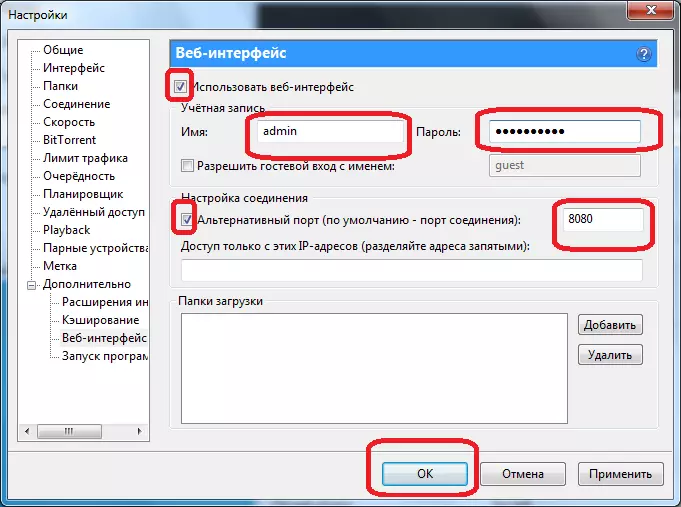
Utorrent Easy Client Extension Settings
Etter det må vi konfigurere utvidelsen av uTorrent Easy Client.
For å utføre disse formålene, gå til Extension Manager via Opera Browser-menyen ved å velge utvidelses- og utvidelsesstyringselementer.
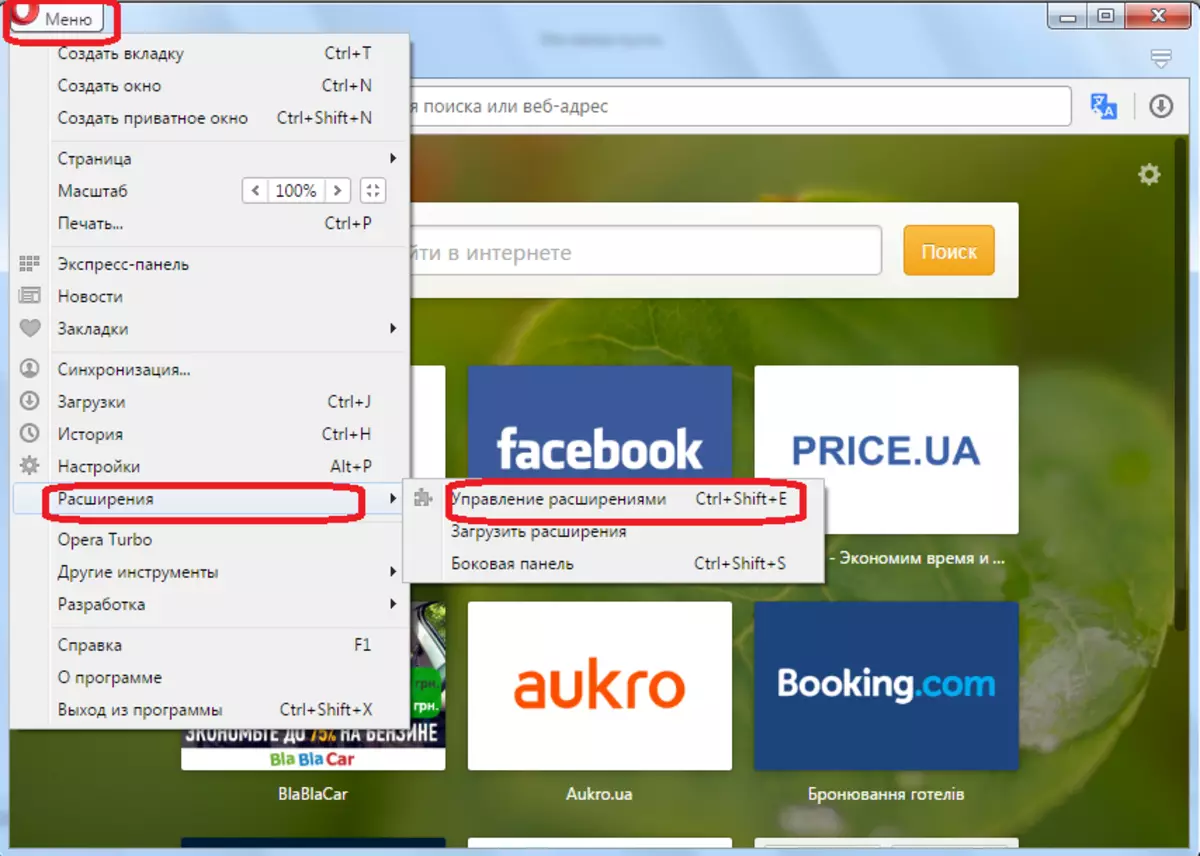
Deretter finner vi Utorrent Easy Client Extension i listen, og klikker på "Innstillinger" -knappen.
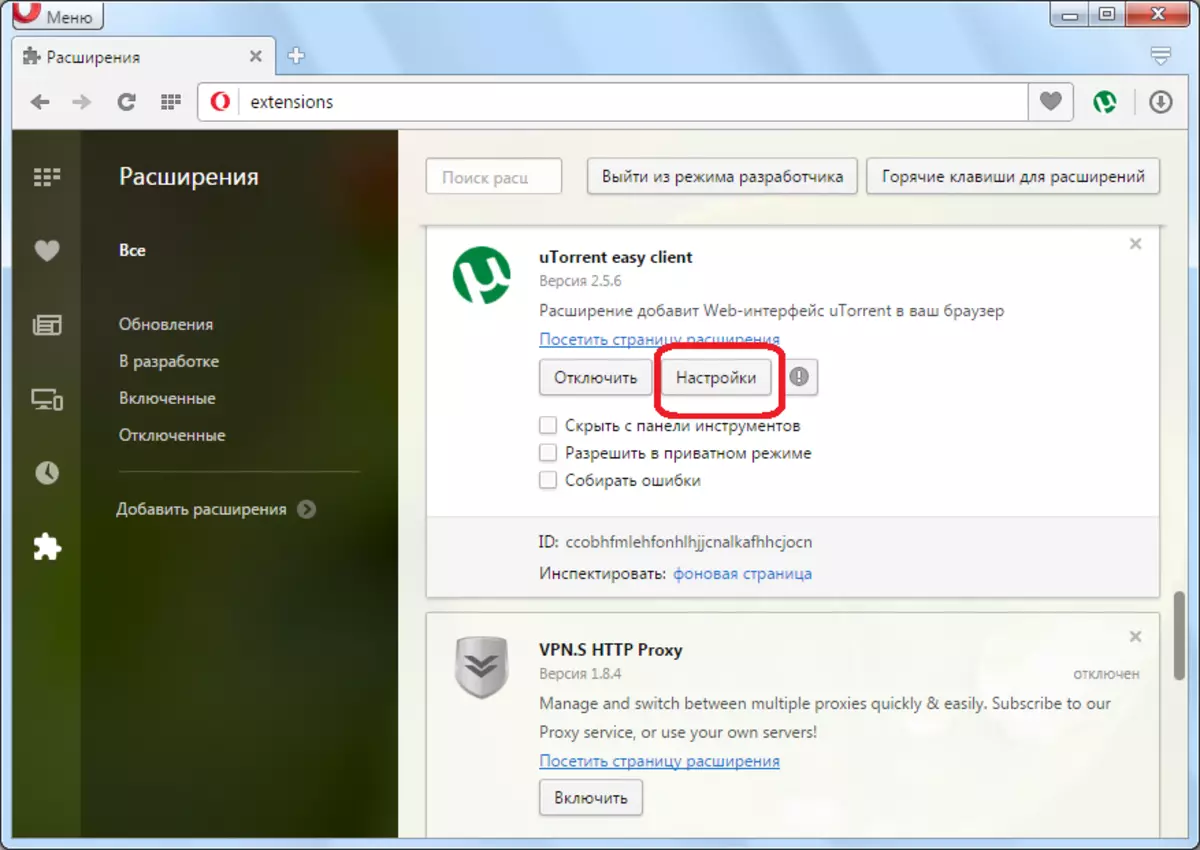
Innstillingsvinduet for dette tillegget åpnes. Her angir jeg innlogging og passord som vi tidligere har installert i innstillingene til Utorrent-programmet, Port 8080, samt IP-adressen. Hvis du ikke kjenner IP-adressen, kan du prøve å bruke adressen 127.0.0.1. Etter at innstillingene som er oppført ovenfor, klikker du på knappen "Kontroller innstillinger".

Hvis alt er gjort riktig, vises "OK" etter å ha klikket på knappen "Kontroller innstillinger". Så utvidelsen er konfigurert og klar til å laste ned torrenter.
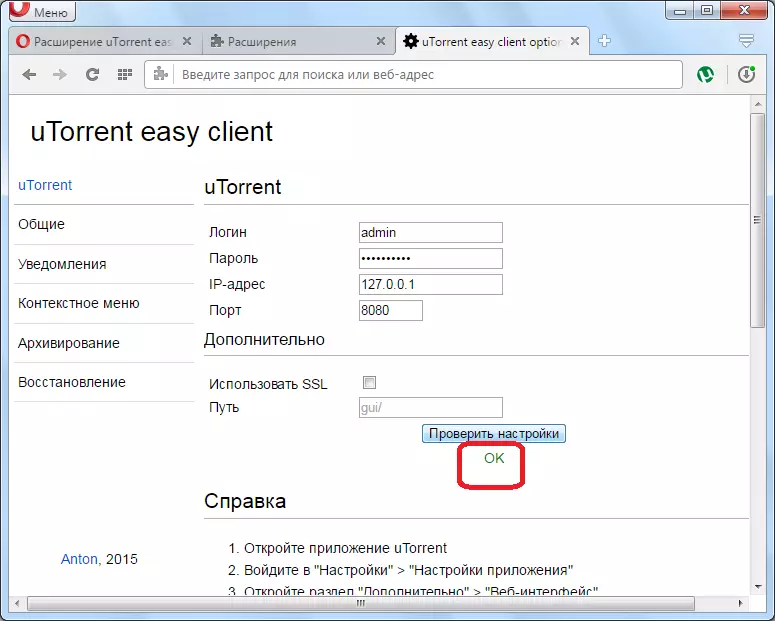
Last ned Torrent-filen
Før du begynner direkte nedlasting av innhold av BitTorrent-protokollen, bør du laste ned fra Tracker (nettstedet der torrenter er lagt for nedlasting) Torrent-fil. For å gjøre dette, gå til enhver torrent tracker, velg filen for nedlasting, og klikk på den aktuelle lenken. Torrent-filen veier veldig lite, så nedlastingen skjer nesten umiddelbart.
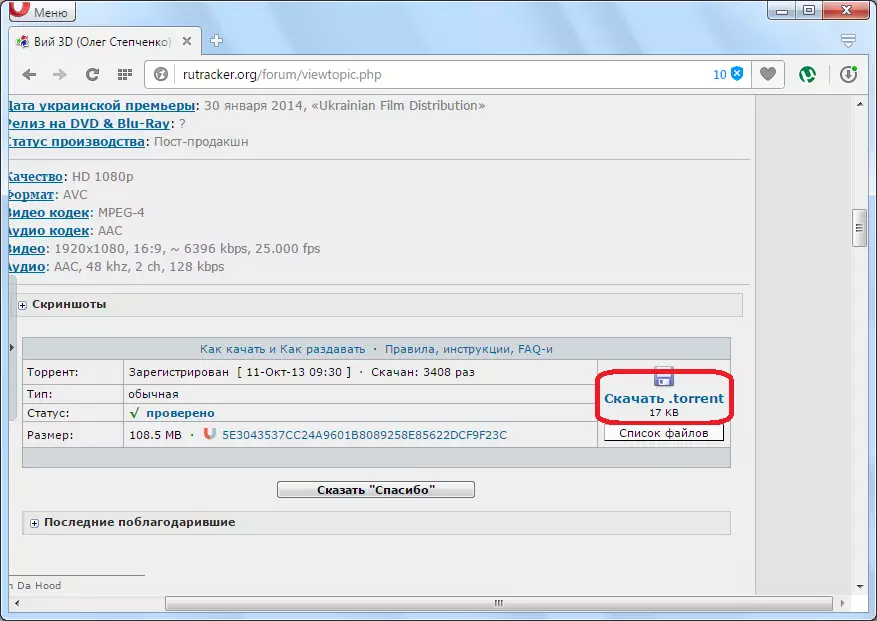
Laster inn Content Torrent Protocol
Nå må vi åpne en Torrent-fil ved hjelp av Utorrent Easy Client-tillegget for å starte direkte å laste inn innholdet.
Først av alt, klikk på ikonet med symbolet på uTorrent-programmet på verktøylinjen. Før oss åpner utvidelsesvinduet som ligner uTorrent-programgrensesnittet. For å legge til en fil, klikk på det grønne symbolet i form av "+" -tegnet på verktøylinjen til tillegget.
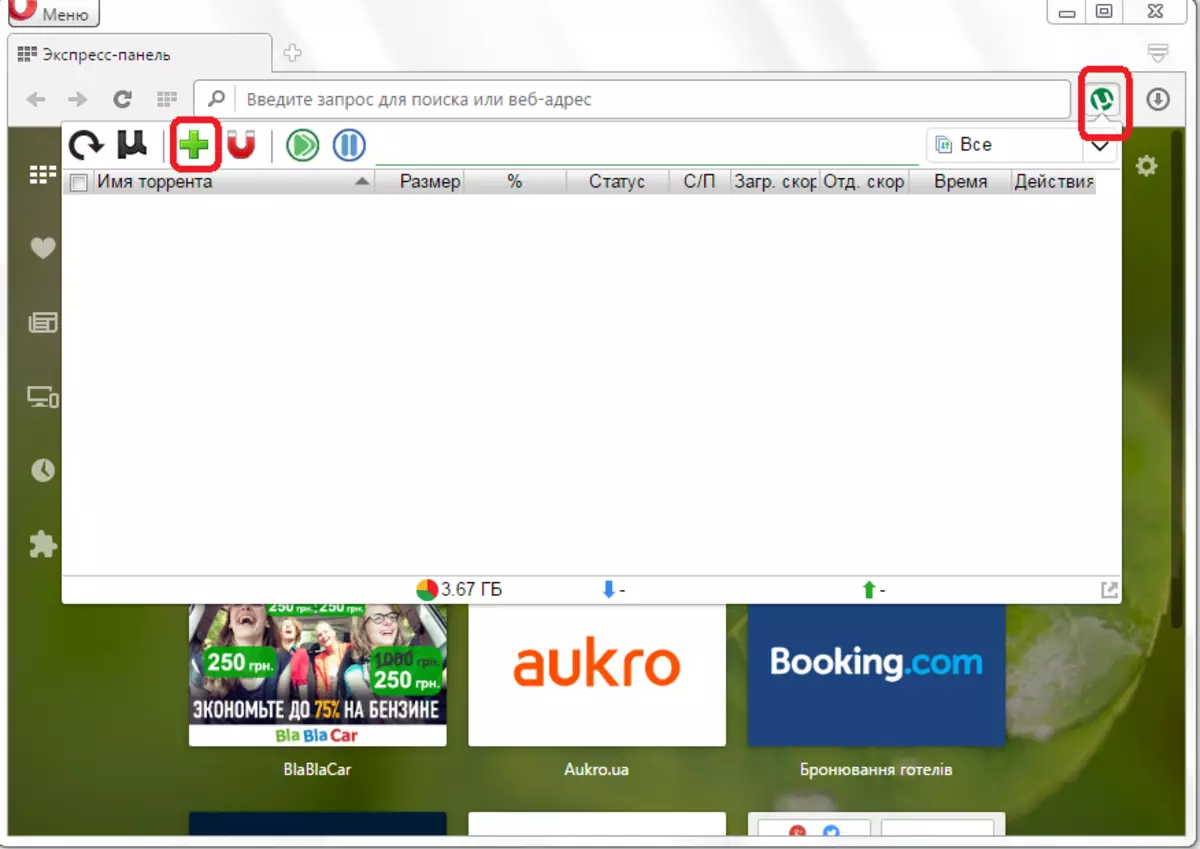
En dialogboks åpnes der vi må velge Torrent-fil, som tidligere lastes ned til datamaskinens harddisk. Etter at filen er valgt, klikker du på "Åpne" -knappen.

Etter det begynner innholdsbelastningen gjennom Torrent-protokollen, hvor dynamikken kan spores ved hjelp av en grafisk indikator, og prosentandelen av mengden lastede data.
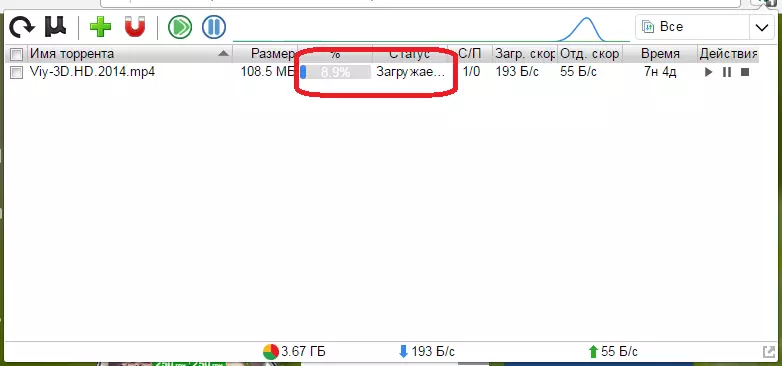
Etter at oppsigelsen av innholdet i innholdet i grafen til denne operasjonen vil markere statusen for "distribusjon", og arbeidsnivået vil bli 100%. Dette antyder at vi har lastet ned innhold gjennom Torrent-protokollen.

Bytte grensesnitt
Som du kan se, er funksjonaliteten til dette grensesnittet ganske begrenset. Men det er mulig å muliggjøre utseendet til Torrent Bootloader, helt identisk med Utorrent Programgrensesnittet, og ha den tilsvarende funksjonaliteten. For å gjøre dette, i kontrollpanelet, klikk på den svarte logoen uTorrent.
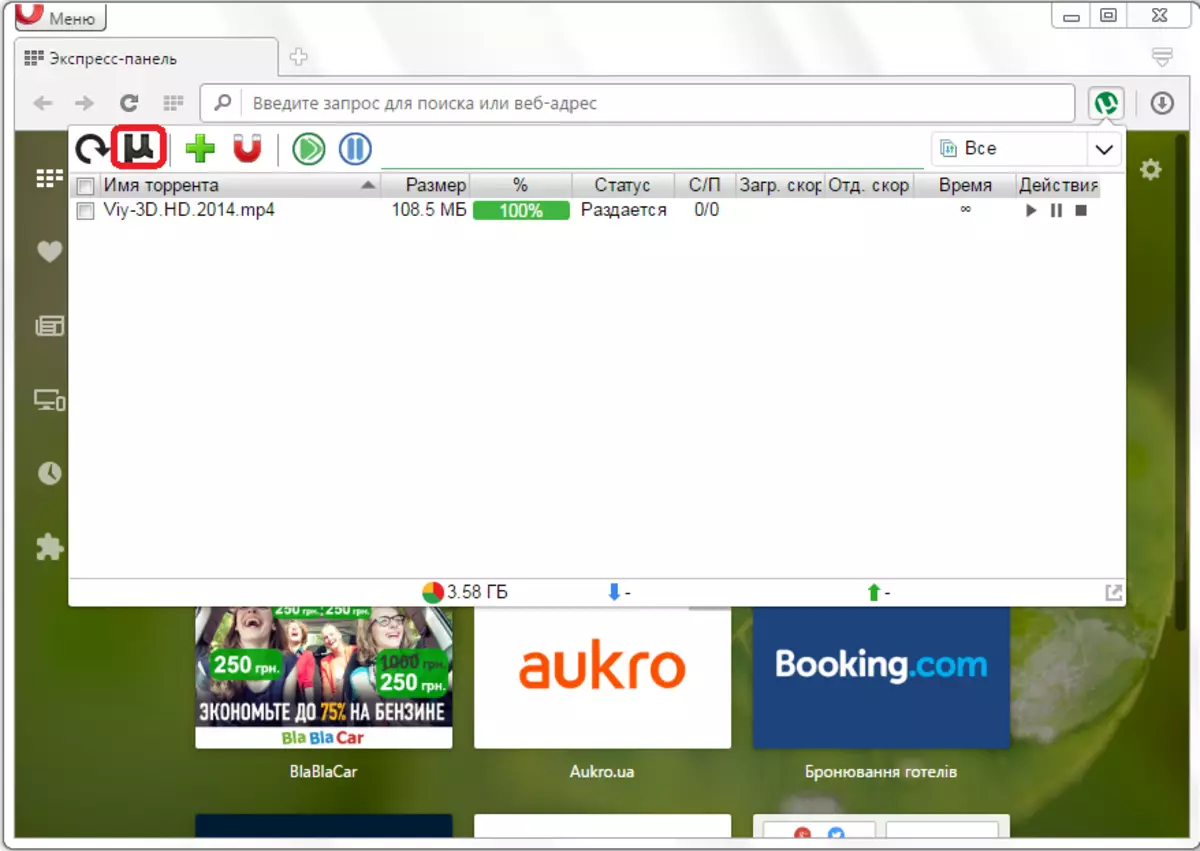
Som du kan se, åpnes Utorrent-grensesnittet, som fullt ut svarer til utseendet på programmet. Dessuten skjer det ikke i popup-vinduet, som før, og i en egen fane.
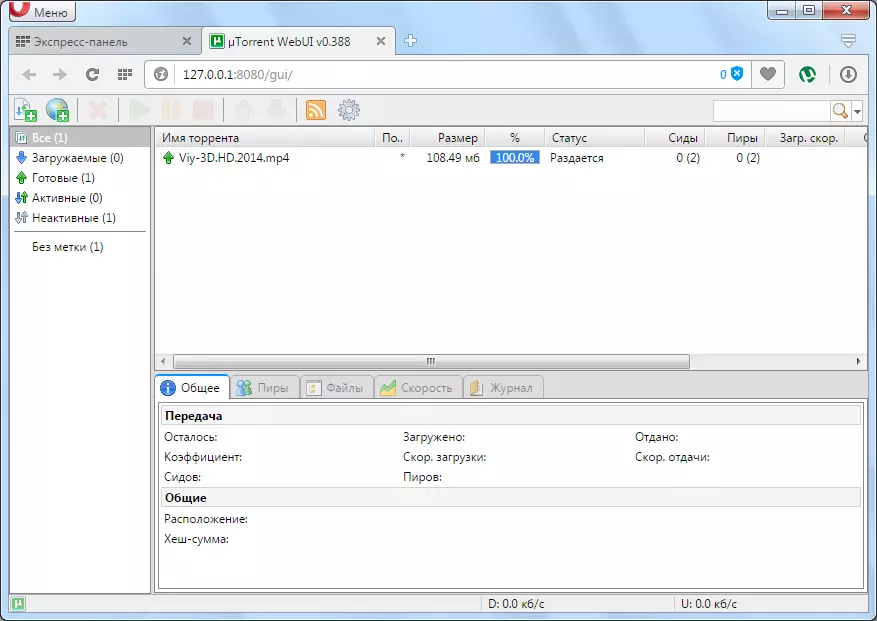
Selv om den fulle funksjonen til lasting av torrents i Opera ikke eksisterer, er det imidlertid Utorrent Web Interface-tilkoblingsmekanismen implementert til denne nettleseren gjennom utvidelsen av Utorrent Easy Client. Nå kan du følge og administrere nedlasting av filer gjennom Torrent-nettverket direkte i operaen.
